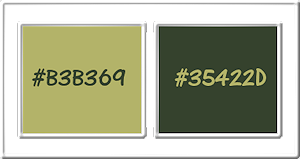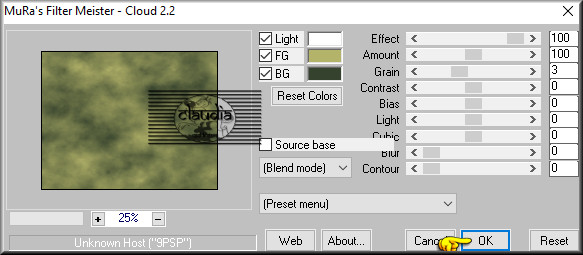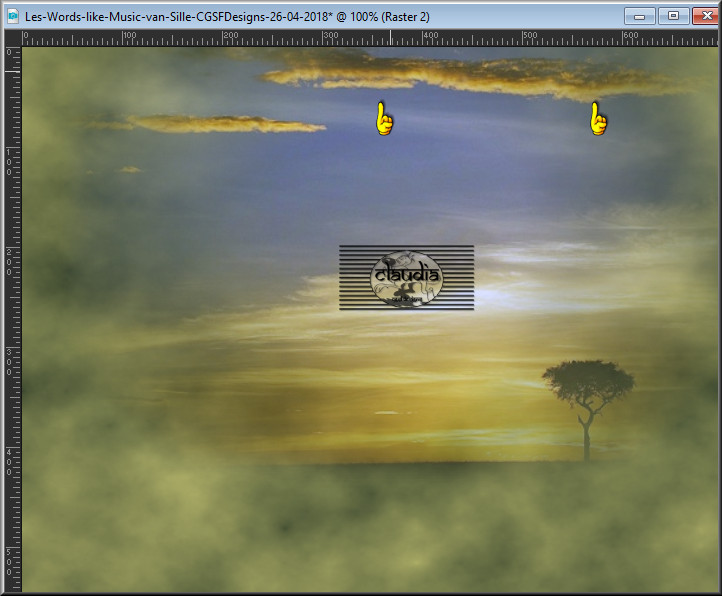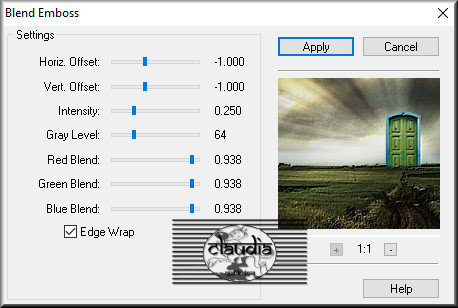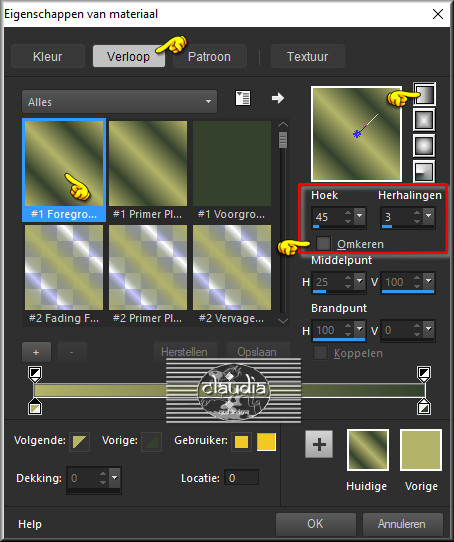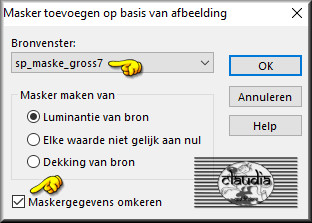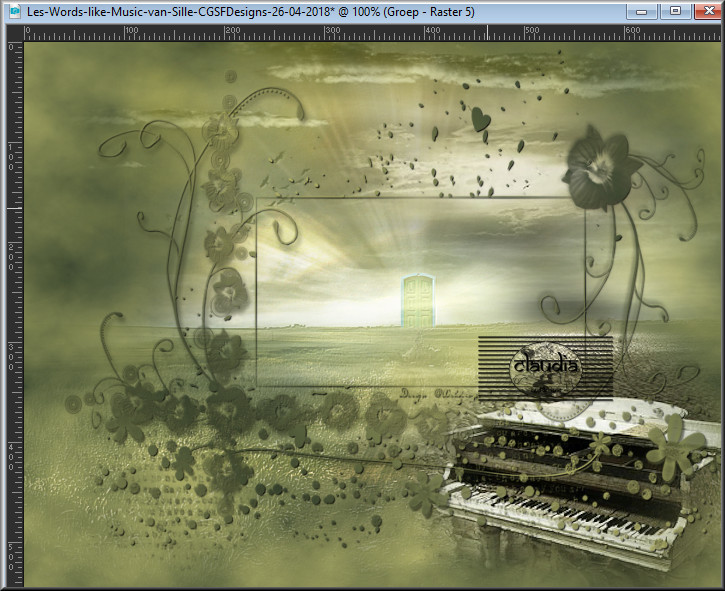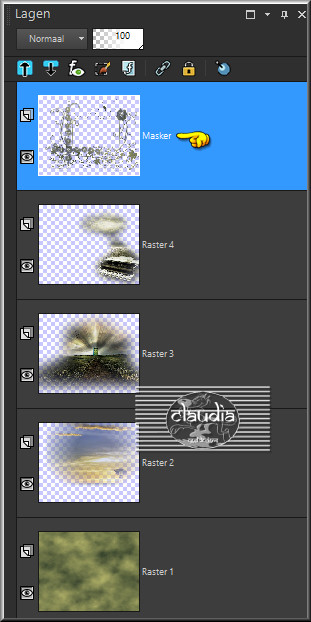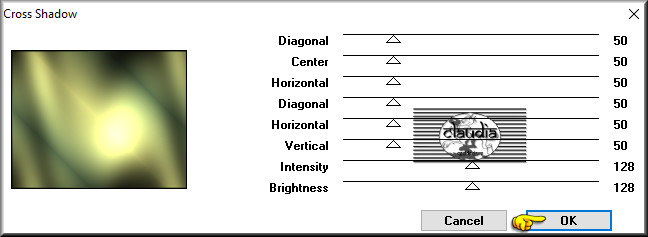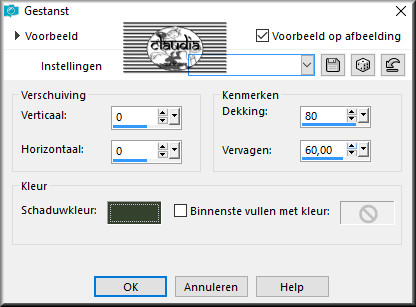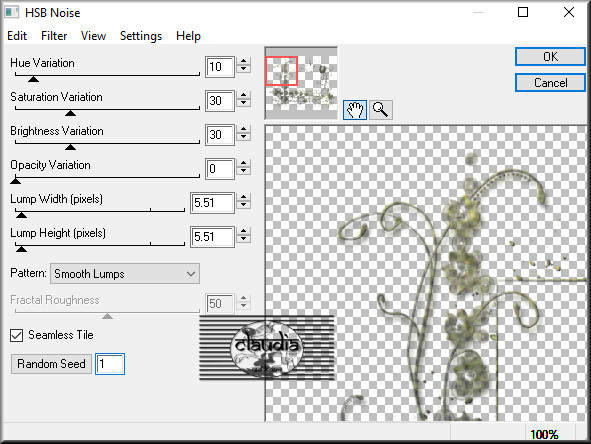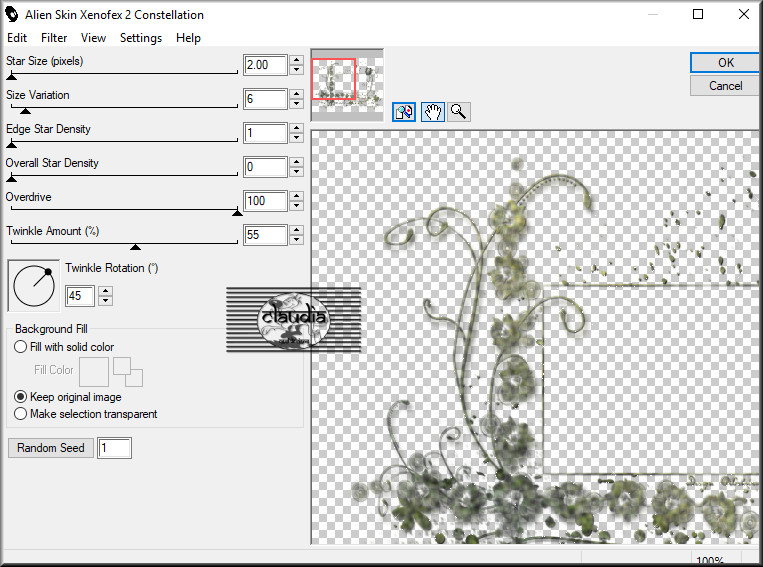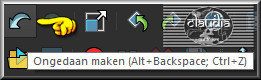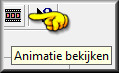Deze tutorial is auteursrechtelijk beschermd door Sille's Bastelwelt, alle rechten voorbehouden.
Elke verspreiding, zonder voorafgaande schriftelijke toestemming is geheel verboden.
Elke gelijkenis met een andere tutorial is puur toeval.
Deze les is geschreven in PSP X9 op 26-04-2018.
Ik heb de persoonlijke toestemming van Sille om haar lessen te vertalen uit het Duits.
Wil je deze vertaling linken, dan moet je Sille daarvoor persoonlijk toestemming om vragen !!!
Ik ben alleen maar de vertaler, de auteursrechten liggen volledig bij Sille.
Vielen Dank Sille, das ich Ihnen schöne Lektionen im Niederländisch Übersetzen kann.
Claudia.
Materialen :

Installeer het font "Mary Monroe Script".
Het Masker "sp_maske_gross7" openen we in PSP zelf.
De gebruikte Filters in deze les :

- MuRa's Meister - Cloud.
- FM Tile Tools - Blend Emboss.
- Graphics Plus - Cross Shadow.
- Eye Candy 4000 - HSB Noise.
- Xenofex 2 - Constellation.
Klik op de ondestaande banner om Animatie Shop te downloaden :

Kleurenpallet :
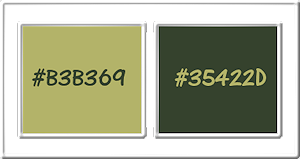
Voorgrondkleur = #B3B369
Achtergrondkleur = #35422D
Wanneer je met eigen kleuren werkt speel dan met de mengmodus
en/of dekking naar eigen inzicht


1.
Open een Nieuwe afbeelding van 700 x 550 px, transparant.
Effecten - Insteekfilters - MuRa's Meister - Cloud :
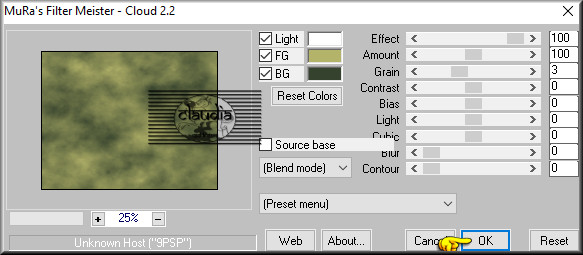

2.
Lagen - Nieuwe rasterlaag.
Selecties - Alles selecteren.
Open uit de materialen de tube "NS_24_0709".
Bewerken - Kopiëren.
Ga terug naar je werkje.
Bewerken - Plakken in selectie.
Selecties - Niets selecteren.
Verplaats de tube naar boven toe zoals op het voorbeeld :
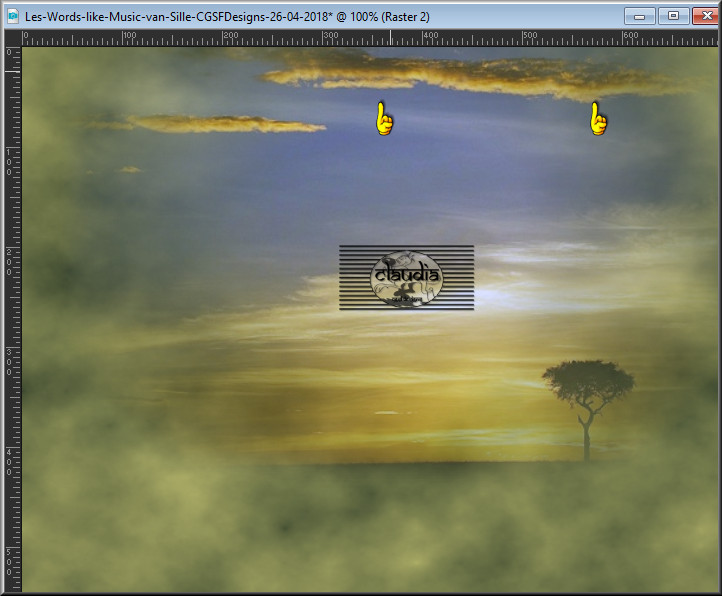
Lagen - Eigenschappen : zet de Mengmodus van deze laag op Luminantie (oud).

3.
Open uit de materialen de tube "lewi~65".
Bewerken - Kopiëren.
Ga terug naar je werkje.
Bewerken - Plakken als nieuwe laag.
De tube staat gelijk goed.
Effecten - Insteekfilters - FM Tile Tools - Blend Emboss :
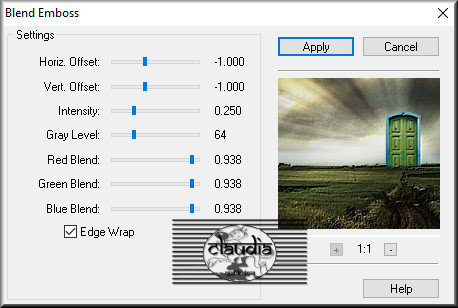
Lagen - Eigenschappen : zet de Mengmodus van deze laag op Bleken.

4.
Open uit de materialen de tube "MMDesignz_Si 199209".
Bewerken - Kopiëren.
Ga terug naar je werkje.
Bewerken - Plakken als nieuwe laag.
Afbeelding - Formaat wijzigen : 120%, formaat van alle lagen wijzigen niet aangevinkt.
Aanpassen - Scherpte - Verscherpen.
Plaats de piano rechts onderaan op je werkje :


5.
Ga naar het Kleurenpallet en klik met de muis in de Voorgrondkleur en daarna op het tabblad "Verloop".
Maak een Verloop met deze instellingen :
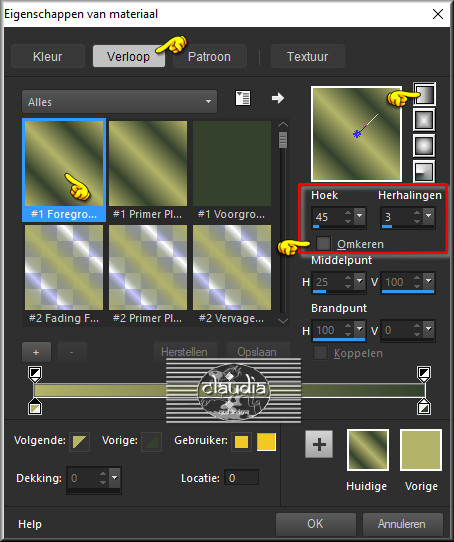

6.
Ga terug naar je werkje.
Lagen - Nieuwe rasterlaag.
Vul deze laag met het Verloop.

7.
Open uit de materialen het Masker "sp_maske_gross7" en minimaliseer het.
Ga terug naar je werkje.
Lagen - Nieuwe maskerlaag - Uit afbeelding :
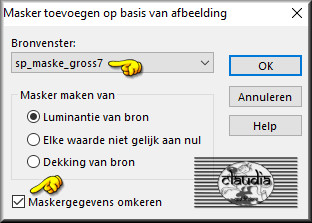
Lagen - Samenvoegen - Groep samenvoegen.
Effecten - 3D Effecten - Slagschaduw :
Verticaal = 1
Horizontaal = 1
Dekking = 100
Vervaging = 1
Kleur = Zwart (#000000)
Effecten - Randeffecten - Accentueren.
Verplaats het masker naar rechts op je werkje :
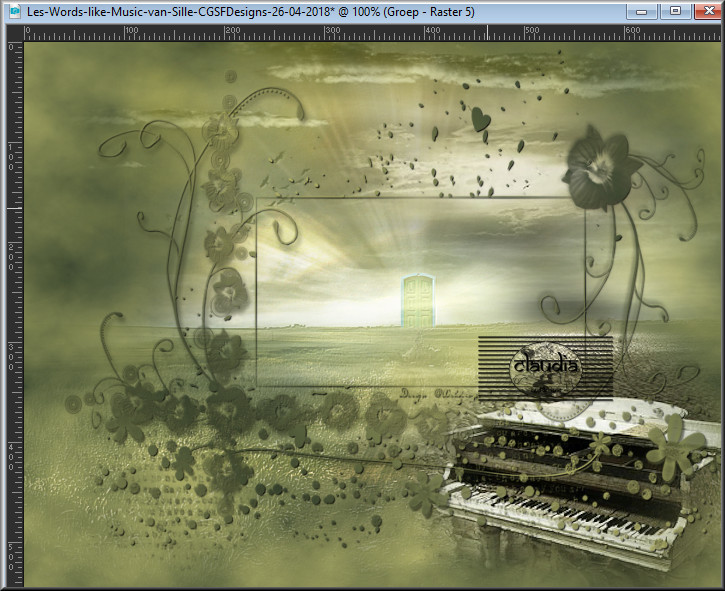
Lagen - Eigenschappen : hernoem deze laag "Masker".
Het Lagenpallet ziet er nu zo uit :
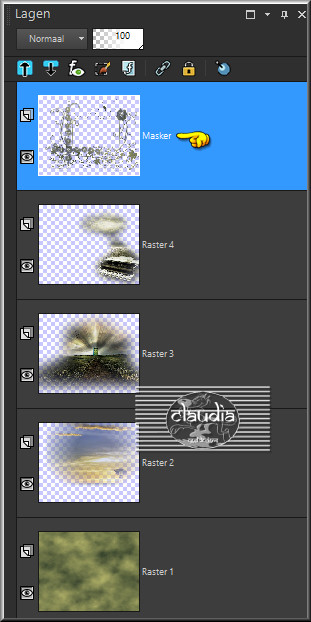

8.
Open uit de materialen de tube "MMDesignz_Si097209 J.Kustra".
Bewerken - Kopiëren.
Ga terug naar je werkje.
Bewerken - Plakken als nieuwe laag.
Afbeelding - Spiegelen - Horizontaal spiegelen.
Afbeelding - Formaat wijzigen : 80%, formaat van alle lagen wijzigen niet aangevinkt.
Aanpassen - Scherpte - Verscherpen.
Plaats de tube naar links op je werkje :

Lagen - Dupliceren.
Aanpassen - Vervagen - Gaussiaanse vervaging : Bereik = 20.
Lagem - Schikken - Omlaag.
Activeer opnieuw de bovenste laag in het Lagenpallet (= Raster 5).
Lagen - Samenvoegen - Omlaag samenvoegen.

9.
Lagen - Nieuwe rasterlaag.
Selecties - Alles selecteren.
Vul de selectie met de Achtergrondkleur : #35422D.
Selecties - Wijzigen - Inkrimpen : Aantal pixels = 2.
Vul de selectie met het Verloop.
Effecten - Insteekfilters - Graphics Plus - Cross Shadow :
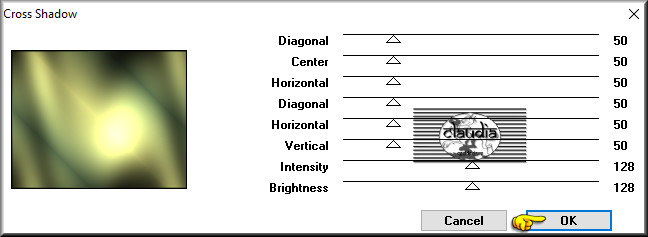
Laat de selectie actief !!!

10.
Selecties - Wijzigen - Inkrimpen : Aantal pixels = 5.
Vul de selectie met de Achtergrondkleur : #35422D.
Selecties - Wijzigen - Inkrimpen : Aantal pixels = 2.
Druk 1 x op de Delete toets op het toetsenbord.
Selecties - Omkeren.
Effecten - Randeffecten - Accentueren.
Selecties - Omkeren.
Effecten - 3D Effecten - Gestanst :
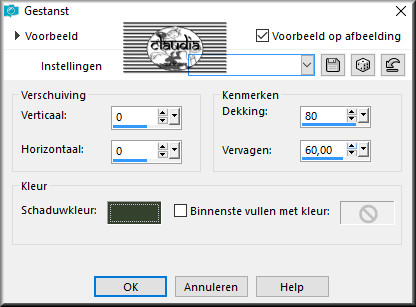
Selecties - Niets selecteren.

11.
Activeer het Tekstgereedschap en zoet het font "Mary Monroe Script".
Met de grootte en kleur naar keuze en als Vector gemaakt typ je de tekst "Words Like Music", of
typ een tekst dat beter bij jouw werkje past.
Klik met de rechtermuisknop op de tekstlaag in het Lagenpallet en kies de optie "Omzetten in rasterlaag".
Plaats de tekst waar jij het het mooist vind.
Lagen - Nieuwe rasterlaag.
Plaats hierop je watermerkje.
*****
Als je de animatie niet wilt maken dan ben je nu klaar met je werkje.
Gewoon alle lagen samenvoegen en opslaan als JPG-formaat.
Als je de animatie wel wilt maken dan gaan we nu verder met de les.

12.
Ga terug naar je werkje.
Activeer de laag "Masker" in het Lagenpallet.
Deze laag blijft de actieve laag !!!
Effecten - Insteekfilters - Eye Candy 4000 - HSB Noise :
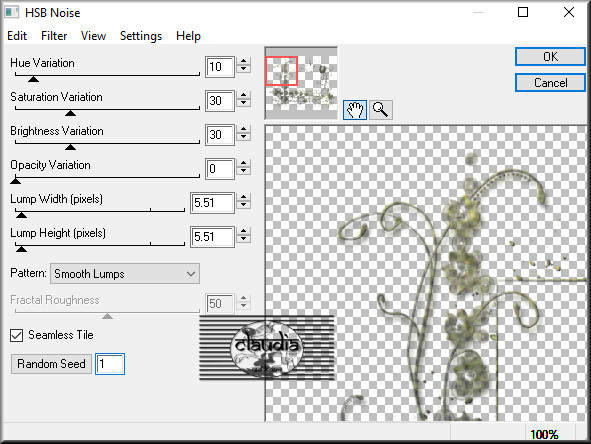
Effecten - Insteekfilters - Alien Skin Xenofex 2 - Constellation :
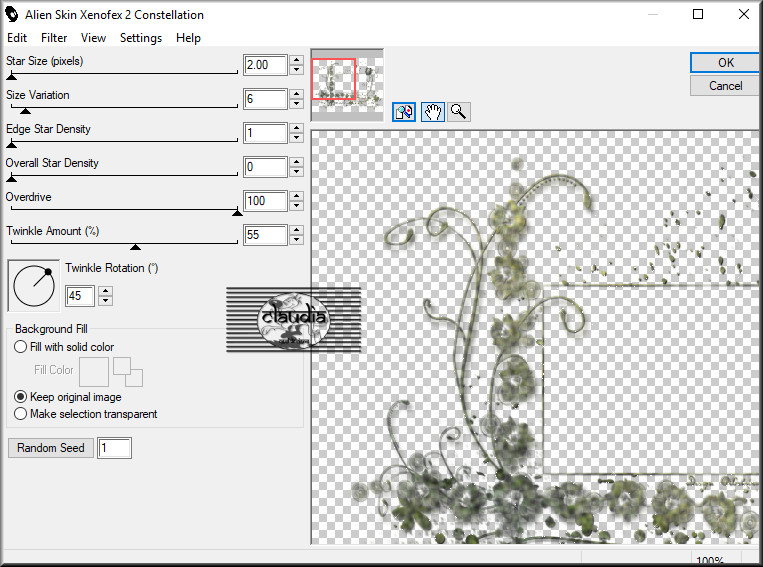
Bewerken - Kopiëren Speciaal - Samengevoegd kopiëren.

13.
OPEN NU ANIMATIE SHOP
*****
Bewerken - Plakken - Als nieuwe animatie.
Ga terug naar PSP.

14.
Klik nu 2 x op het "Ongedaan maken" pijltje : 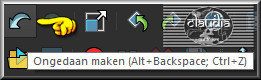
Dit annuleert de 2 filters uit punt 12.
Herhaal nu opnieuw de 2 filters.
Effecten - Insteekfilters - Eye Candy 4000 - HSB Noise : de instellingen staan goed
maar klik 1 x op de knop "Random Seed" en daarna op OK.
Effecten - Insteekfilters - Alien Skin Xenofex 2 - Constellation : de instellingen staan goed
maar klik 1 x op de knop "Random Seed" en daarna op OK.
Bewerken - Kopiëren Speciaal - Samengevoegd kopiëren.
Ga terug naar AS (= Animatie Shop).
Bewerken - Plakken - Na actieve frame.
Ga terug naar PSP.

15.
Klik nu nogmaals 2 x op het "Ongedaan maken" pijltje.
Effecten - Insteekfilters - Eye Candy 4000 - HSB Noise : de instellingen staan goed
maar klik 1 x op de knop "Random Seed" en daarna op OK.
Effecten - Insteekfilters - Alien Skin Xenofex 2 - Constellation : de instellingen staan goed
maar klik 1 x op de knop "Random Seed" en daarna op OK.
Bewerken - Kopiëren Speciaal - Samengevoegd kopiëren.
Ga terug naar AS (= Animatie Shop).
Bewerken - Plakken - Na actieve frame.
We blijven in AS.
Om te zien hoe de animatie loopt klik je op dit icoontje :
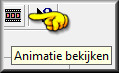
De animatie stoppen doe je door op het zelfde icoontje te klikken.
Sla je werkje op als GIF-formaat en daarmee ben je aan het einde gekomen van deze mooie les van Sille.

© Claudia - April 2018.